目录
本篇文章详细的介绍了使用Hbuilder进行打包,以及使用macOS 版 Transporter进行构建版本,列举出了可能会发生的问题以及详细的解决方法。
Hbuilder打ipa包
打包之前进行应用配置
应用版本号设置
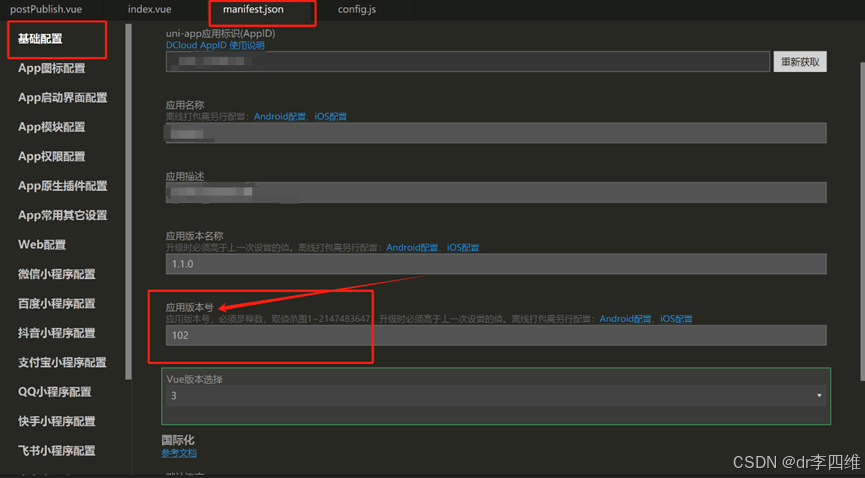
在应用manifest.json文件中的基础配置中要注意应用版本号一定要大于你上次提交的应用版本号,不然到时候提交版本的时候会报错,如果你是第一次上传构建版本则可以忽略这个问题。
使用广告标识设置
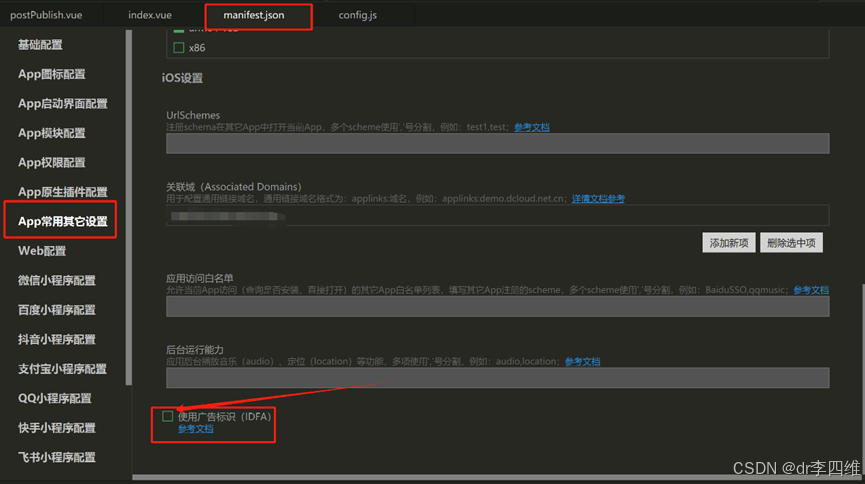
在 manifest.json 文件的 “App常用其它设置”里,注意要将这个勾选给去掉。
在提交苹果APP进行审核,提交审核版本的时候,就提交不了。主要报错:

NSUserTrackingUsageDescription上线APP隐私
如果在推送中用到了广告标识符(IDFA),必须在info.plist里面增加NSUserTrackingUsageDescription字段,写明用途。然后上线的时候,需要在 APP隐私-->数据类型-->选择 是,我们会从此 App 中收集数据-->选中 设备ID-->发布然后下一步、下一步、选 是,会用到追踪功能。
(如果不这样做,测试的时候没有任何影响,但是换成发布证书提交测试就会在启动的时候崩掉!)(当然,如果不是很必要的话,直接用无ID版的极光推送也可以。)
iOS-云打包
在Hbuilder点击【发行】->【原生APP-云打包】,勾选【IOS(ipa包)】,填写Bundle ID(域名),证书密码,选择之前生成的.p12和.mobileprovision的文件,点击【打包】并等待打包完成。
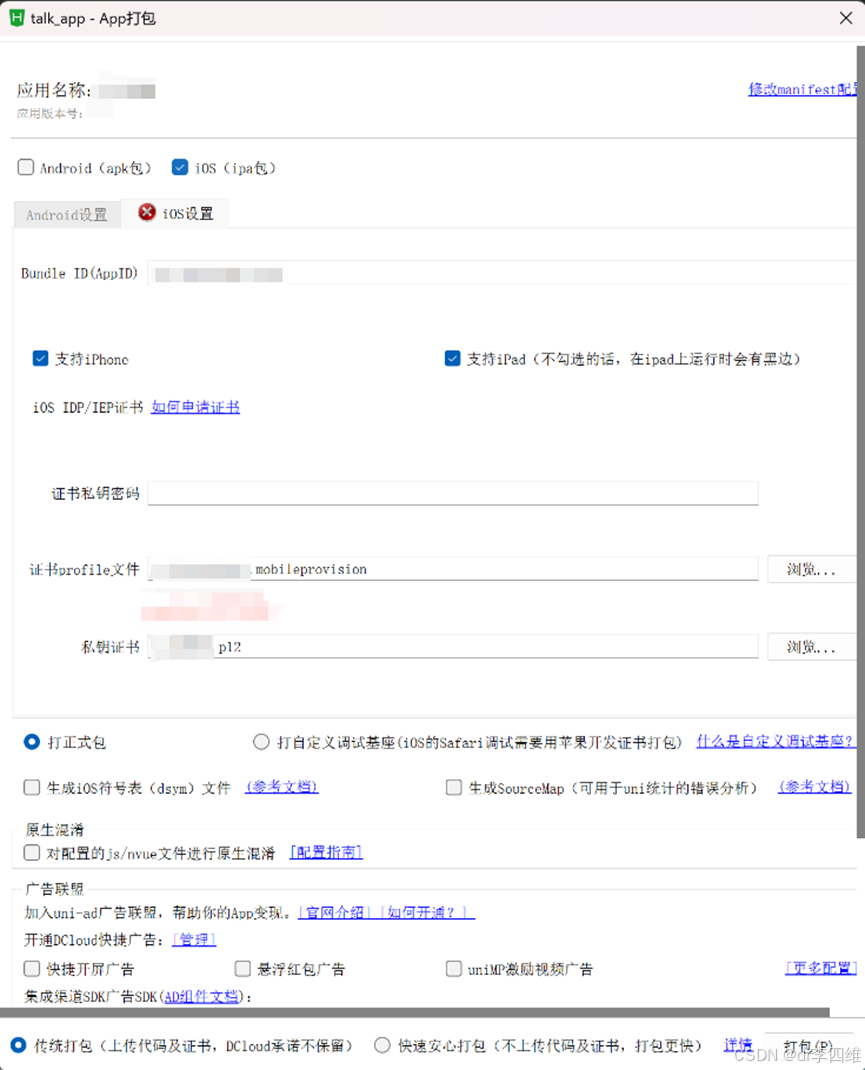
如果在点击打包后显示以下文件不匹配问题:
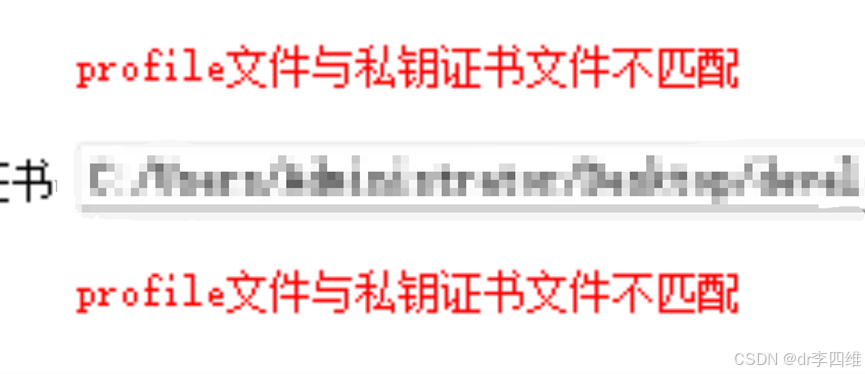
请您阅读文章:“iOS profile文件与私钥证书文件不匹配”总结打ipa包出现的问题来检查和修改您的文件和证书
下载并转移安装包
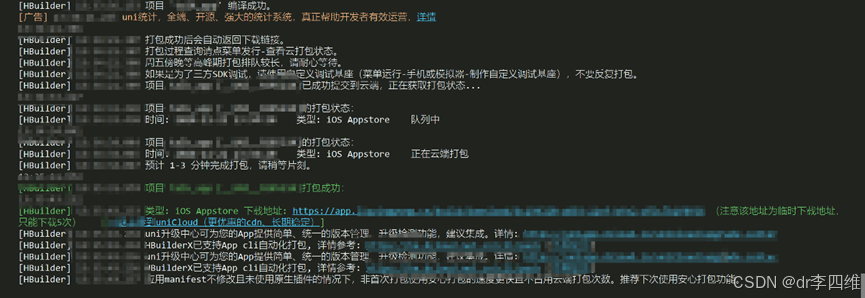
等待Hbuilder弹出“打包成功”字样的时候,点击下方的下载地址会自动开始下载你应用的ipa安装包,下载好后打开你的文件下所在地址并将你的ipa安装包转移到mac电脑或者windows电脑的mac虚拟机上。
使用Transporter提交版本
应用简介
macOS 版 Transporter 可让你以简单轻松的方式将内容上传到 App Store Connect 或 iTunes Connect 以在 App Store、Apple Music、Apple TV App 或 Apple Books 中分发。创建 App、音乐、电视、影片或图书内容并生成软件包后,使用 macOS 版 Transporter 来验证和交付软件包文件。你还可以上传 App(iOS App 的 .ipa 文件或 macOS App 的 .pkg 文件),Transporter App 会为你生成 .itmsp 软件包。该软件包创建后,你可以进行验证并交付。
使用 macOS 版 Transporter,你可以:
- 验证软件包文件中的内容;验证软件包是否完整以及是否符合 Apple 的要求(例如,文件结构完整且数据完整)
- 查看交付进度(包括警告、错误和交付日志)以及过去交付的历史记录
- 将软件包文件交付到 App Store、Apple Music、Apple TV App 或 Apple Books
下载应用
使用你的mac电脑或者mac虚拟机打开apple store,并在其中搜索“transporter”看到如下图的软件点击下载即可。
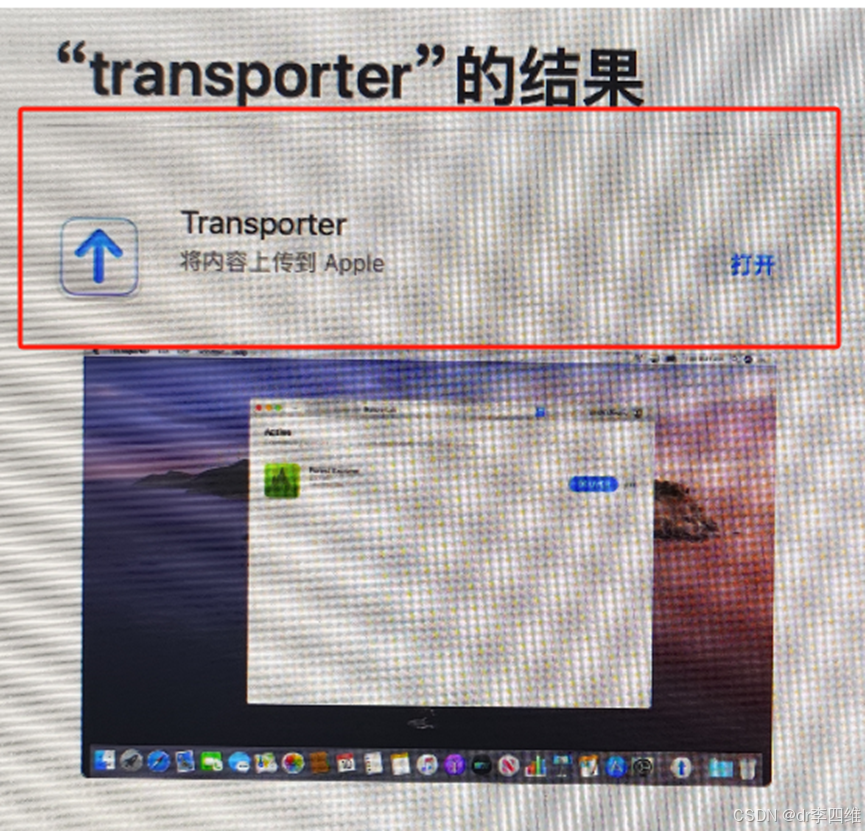
账号登录
连按“应用程序”文件夹中的 Transporter.app 图标。阅读“Transporter 软件许可协议”,然后点按“同意”。Transporter 打开包含“登录”按钮的“欢迎使用”窗口。点按“登录”。
在“登录”窗口中键入 iTunes Connect、App Store Connect 或编码公司登录信息 (Apple ID)。点按“登录”,然后输入密码。
Transporter 会验证你的登录信息,并储存你的 Apple ID 和密码以供将来使用。登录成功后Transporter 窗口出现,这时你可以开始验证和上传内容。请注意出现的窗口会因你交付的内容类型而异。
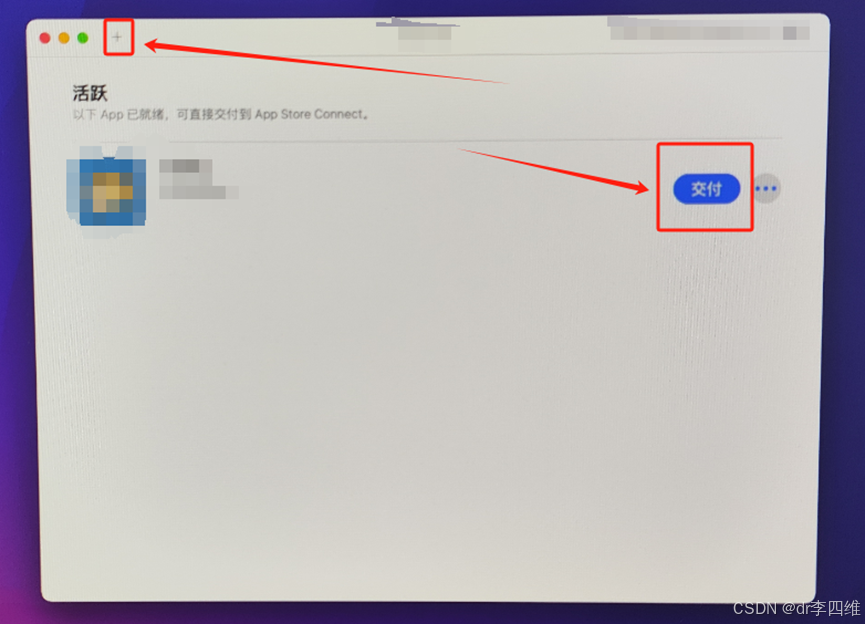
Transporter 会在 Transporter 窗口顶部显示提供者的名称。
提交安装包到apple store connect
可以在测试群组中添加测试人员,测试完成后即可提交审核,点击交付将App发布至App Store
如果点击交付后跳出弹窗显示未下载xcode点击不使用即可。
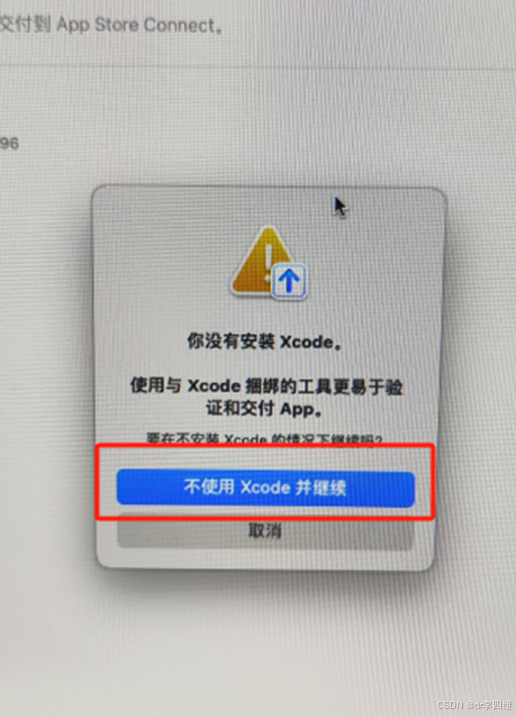
在apple开发者平台上确认
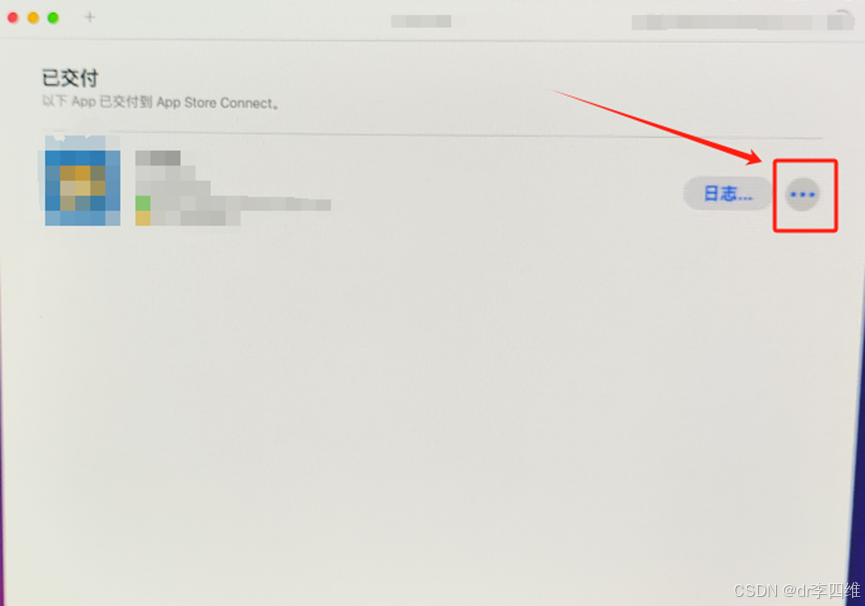
你可以点击图中的位置,前往apple store connect查看你的应用构建版本的情况。
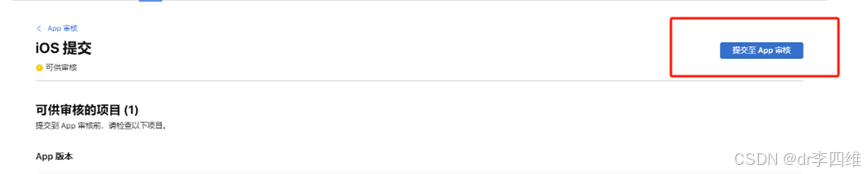
添加完构建版本后,点击提交至App审核即可
总结
至此,我们完成了unipp发布苹果app store的全部过程!!
可能遇到的问题:在描述文件里添加测试设备时选不到已经添加过的设备,是因为添加了10多个设备,而前10个是立刻生效的,超过10个后的设备要24-72小时后才会生效。构建版本之前需要在app store center添加团队成员
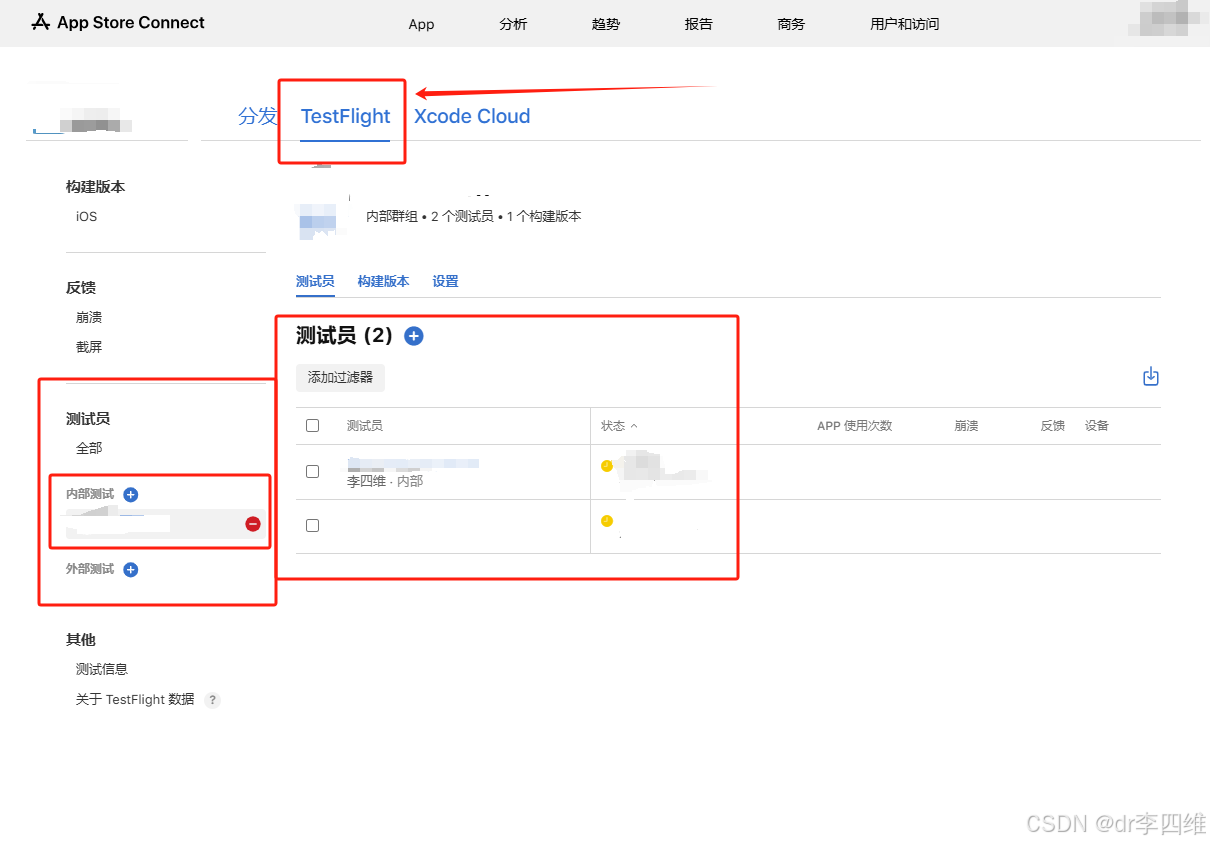
以上就是iOS开发者在不使用xcode来构建版本的全过程。
如果文章对您有帮助,还请您点赞支持
感谢您的阅读,欢迎您在评论区留言指正分享

























 8467
8467

 被折叠的 条评论
为什么被折叠?
被折叠的 条评论
为什么被折叠?








